Reseteando un Redmi Note 4: una guía paso a paso
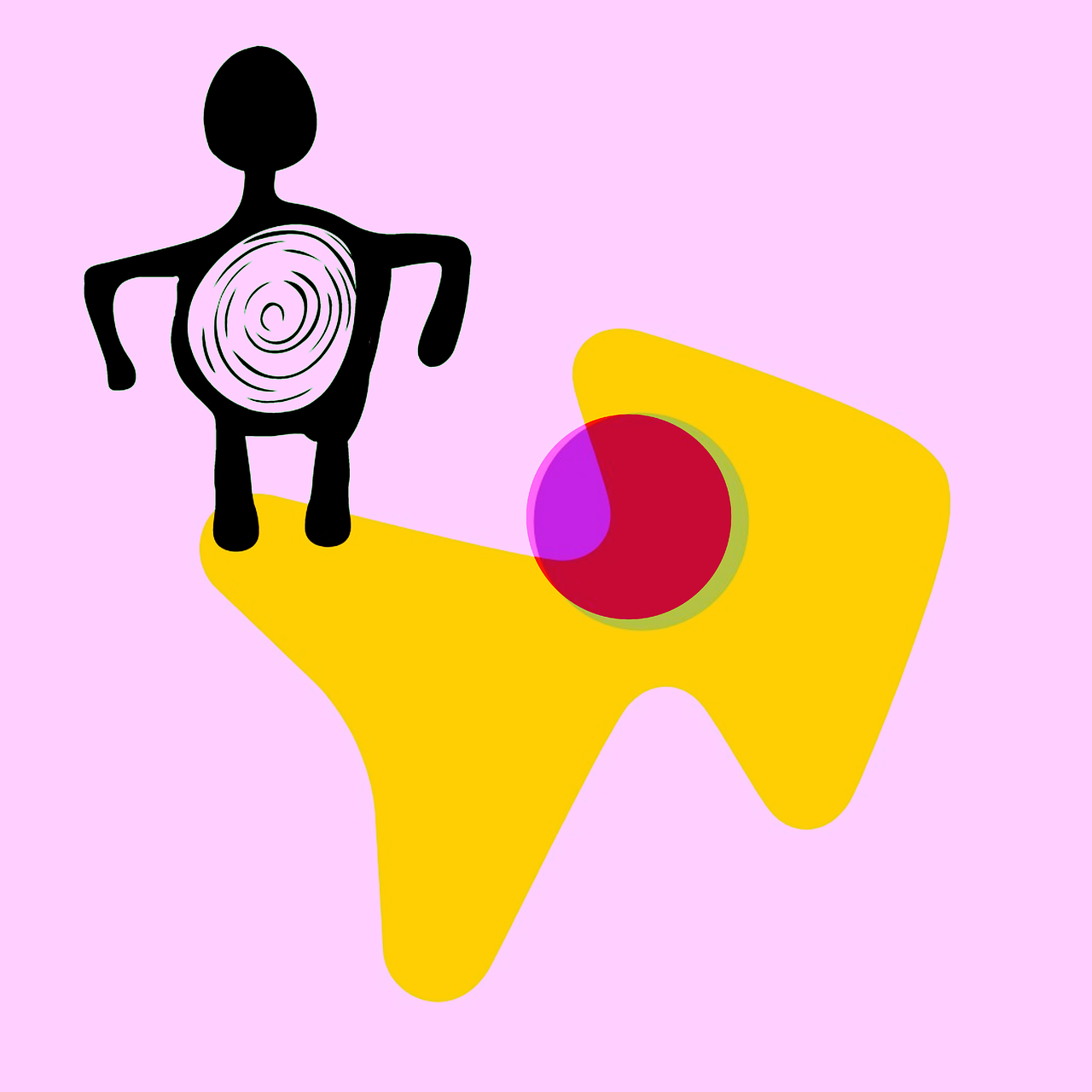
Reseteando un Redmi Note 4: una guía paso a paso
En este artículo, te proporcionaremos una guía paso a paso sobre cómo resetear tu Redmi Note 4. Si estás experimentando problemas de rendimiento en tu dispositivo, un reseteo puede ser la solución. Sigue estos pasos para restaurar tu Redmi Note 4 a su configuración de fábrica.
Paso 1: Antes de comenzar el proceso de reseteo, asegúrate de hacer una copia de seguridad de todos tus datos importantes. Puedes guardar tus fotos, videos, contactos y otros archivos en la nube o en una tarjeta SD para evitar la pérdida de datos.
Paso 2: Una vez que hayas realizado la copia de seguridad de tus datos, apaga tu Redmi Note 4 manteniendo pulsado el botón de encendido y seleccionando "Apagar".
Paso 3: Para iniciar el proceso de reseteo, mantén pulsados los botones de volumen arriba y de encendido al mismo tiempo hasta que aparezca el logotipo de MI. Luego, suelta los botones.
Paso 4: A continuación, se mostrará el modo de recuperación en tu Redmi Note 4. Utiliza los botones de volumen para navegar por las opciones y el botón de encendido para seleccionar.
Paso 5: En el modo de recuperación, selecciona la opción "Wipe data" o "Borrar datos" usando los botones de volumen y confirma tu selección con el botón de encendido.
Paso 6: A continuación, selecciona la opción "Wipe all data" o "Borrar todos los datos" para eliminar todos los datos y configuraciones de tu dispositivo. Confirma tu selección nuevamente.
Paso 7: Una vez que se complete el proceso de reseteo, volverás al menú de recuperación. Selecciona la opción "Reboot system now" o "Reiniciar ahora" para reiniciar tu Redmi Note 4.
Paso 8: Después de reiniciarse, tu Redmi Note 4 estará como nuevo, con todas las configuraciones de fábrica. Ahora puedes configurar tu dispositivo nuevamente y restaurar tus datos desde la copia de seguridad que realizaste anteriormente.
Recuerda: El reseteo de tu Redmi Note 4 eliminará todos los datos y configuraciones almacenados en el dispositivo, por lo que es importante hacer una copia de seguridad antes de iniciar el proceso.
En resumen, si tu Redmi Note 4 presenta problemas de rendimiento, sigue estos pasos para resetearlo y devolverlo a su estado original. Recuerda hacer una copia de seguridad de tus datos antes de comenzar el proceso.
¿Cómo resetear por completo un Redmi?
Un Redmi es un teléfono inteligente de la marca Xiaomi que funciona con el sistema operativo Android. Si estás experimentando problemas con tu Redmi y quieres volver a configurarlo como si estuviera nuevo, puedes hacer un reseteo completo. Esto eliminará todos los datos y configuraciones personalizadas, devolviendo el teléfono a su estado de fábrica.
El primer paso es acceder al menú de configuración de tu Redmi. Puedes hacer esto deslizando hacia arriba desde la pantalla de inicio y seleccionando el icono de engranaje. Una vez que estés en el menú de configuración, desplázate hacia abajo hasta encontrar la opción "Ajustes adicionales" y selecciónala.
Luego, busca y selecciona la opción "Respaldo y restablecimiento". Aquí encontrarás varias opciones relacionadas con la restauración y el reseteo del teléfono. Una de ellas será "Borrar todos los datos (restablecer valores de fábrica)" o algo similar. Toca esta opción para continuar.
Antes de proceder con el reseteo, tu Redmi te mostrará una advertencia sobre la eliminación de todos los datos. Lee cuidadosamente esta advertencia y asegúrate de hacer una copia de seguridad de todos tus datos importantes antes de continuar. Una vez que estés seguro de continuar, selecciona la opción "Aceptar" o "Restablecer teléfono".
El proceso de reseteo comenzará y tu Redmi se reiniciará. Espera pacientemente hasta que se complete el reseteo. Esto puede tardar varios minutos, dependiendo de la cantidad de datos y configuraciones que tengas en tu teléfono.
Una vez que el reseteo esté completo, tu Redmi volverá a estar como nuevo. Deberás configurar nuevamente las opciones principales, como el idioma, la conexión Wi-Fi y las cuentas de Google. También deberás descargar todas las aplicaciones que tenías previamente instaladas.
Recuerda que el reseteo completo eliminará todos tus datos y configuraciones, por lo que es importante hacer una copia de seguridad antes de proceder. Si tienes alguna duda o problema durante el proceso de reseteo, consulta el manual de usuario de tu Redmi o comunícate con el soporte técnico de Xiaomi.
¿Cómo reiniciar el Redmi 4?
El Redmi 4 es un smartphone de la marca Xiaomi que funciona con el sistema operativo Android. A veces, es posible que necesitemos reiniciar el dispositivo para solucionar problemas o simplemente darle un nuevo inicio. ¿Cómo reiniciar el Redmi 4? Aquí te explicamos los pasos a seguir.
El primer paso para reiniciar el Redmi 4 es presionar y mantener pulsado el botón de encendido ubicado en el borde derecho del dispositivo. Después de unos segundos, aparecerá un menú en la pantalla.
En segundo lugar, debes seleccionar la opción "Reiniciar" dentro del menú. Para hacerlo, desliza el dedo hacia arriba o hacia abajo en la pantalla hasta que la opción esté resaltada y luego presiona el botón de encendido para confirmar tu selección.
A continuación, el Redmi 4 se reiniciará automáticamente. Espera unos segundos hasta que aparezca el logotipo de Xiaomi en la pantalla y el dispositivo se encienda por completo.
Es importante destacar que si el Redmi 4 no responde o está bloqueado, puedes realizar un reinicio forzado manteniendo pulsado el botón de encendido durante al menos 10 segundos. Esto hará que el dispositivo se reinicie de manera forzada y se apague y se encienda nuevamente.
Recuerda que reiniciar el Redmi 4 puede ser útil para solucionar problemas de rendimiento, liberar memoria caché y aplicar cambios en la configuración. Sin embargo, ten en cuenta que al reiniciar el dispositivo, se cerrarán todas las aplicaciones y los datos no guardados se perderán, así que asegúrate de guardar cualquier información importante antes de reiniciar.
¿Cómo formatear un Redmi con los botones?
Formatear un Redmi con los botones es una forma sencilla de restaurar tu dispositivo a la configuración de fábrica cuando está experimentando problemas o quieres eliminar todos los datos almacenados. A continuación, te explicamos paso a paso cómo realizar este proceso.
Primero, asegúrate de que tu dispositivo esté apagado. Luego, presiona y mantén presionado el botón de encendido y el botón de subir volumen al mismo tiempo. Estos son los botones que usaremos para formatear el Redmi.
Una vez que hayas presionado los dos botones, el dispositivo se iniciará en el modo de recuperación. Aquí encontrarás varias opciones, pero debes navegar a través de ellas usando los botones de volumen y seleccionar la opción "Wipe data/factory reset" o "Borrar datos de fábrica" con el botón de encendido.
Después de seleccionar esta opción, te aparecerá una advertencia preguntándote si estás seguro de que quieres borrar todos los datos. Confirma tu elección seleccionando "Yes" o "Sí" y luego presiona el botón de encendido para iniciar el proceso de formateo.
El formateo llevará unos minutos y luego aparecerá la opción "Reboot system now" o "Reiniciar sistema ahora". Selecciona esta opción y tu dispositivo se reiniciará.
Recuerda que formatear tu Redmi con los botones borrará todos los datos almacenados en el dispositivo, incluyendo aplicaciones, fotos, videos y configuraciones personalizadas. Asegúrate de hacer una copia de seguridad de todos tus datos importantes antes de realizar este proceso.
En resumen, formatear un Redmi con los botones puede ser útil para solucionar problemas en tu dispositivo o eliminar todos los datos almacenados. Solo necesitas presionar y mantener presionados el botón de encendido y el botón de subir volumen para acceder al modo de recuperación, seleccionar la opción de borrado de datos y confirmar tu elección. Recuerda hacer una copia de seguridad antes de proceder.
¿Cómo resetear un celular MIUI?
MIUI es una capa de personalización utilizada en los dispositivos Xiaomi, que se basa en el sistema operativo Android. A veces, es necesario resetear el celular para solucionar problemas de rendimiento o simplemente para restablecer la configuración de fábrica.
Resetear un celular MIUI es un proceso sencillo, pero es importante tener en cuenta que esto borra todos los datos y ajustes personalizados del dispositivo. Antes de comenzar, es recomendable realizar una copia de seguridad de tus archivos y datos importantes.
Para resetear un celular MIUI, sigue los siguientes pasos:
1. Primero, ve a la aplicación de "Configuración" en el menú principal de tu celular.
2. Desplázate hacia abajo hasta encontrar la opción "Configuración adicional" y tócala.
3. En el menú de "Configuración adicional", busca la opción "Copia de seguridad y restablecimiento" y selecciónala.
4. Dentro de "Copia de seguridad y restablecimiento", verás la opción de "Restablecimiento de datos de fábrica". Tócala.
5. El dispositivo te mostrará una advertencia sobre la pérdida de datos al restablecer el celular. Si estás seguro de que deseas continuar, confirma tu selección.
6. A continuación, se te pedirá que ingreses el patrón, PIN o contraseña para confirmar el proceso de reset. Introduce la información solicitada y confirma nuevamente.
7. Una vez que hayas confirmado la acción, el celular MIUI comenzará el proceso de reset. Espere varios minutos hasta que se complete.
8. Finalmente, el dispositivo se reiniciará y volverá a la configuración de fábrica. Podrás configurar nuevamente el celular como si fuera nuevo.
Resetear un celular MIUI puede ser útil cuando el dispositivo tiene problemas de rendimiento o si deseas venderlo o regalarlo a otra persona. Asegúrate de realizar una copia de seguridad adecuada antes de resetear tu celular para no perder datos importantes.
Recuerda, este proceso de reset solo se aplica a dispositivos con MIUI. En otros dispositivos Android, el proceso puede variar ligeramente, pero en general es similar.